कंप्यूटर पर गेम का स्क्रीनशॉट कैसे लें। गेम्स में अच्छे स्क्रीनशॉट कैसे लें
यदि तुम प्यार करते हो कंप्यूटर गेम, तो मुझे इतना यकीन है कि आप अक्सर इस प्रक्रिया में एक स्क्रीनशॉट लेना चाहते हैं कि मैं आज इसके बारे में एक लेख लिखूंगा। वास्तव में, मैं स्वयं ऐसा कई बार कर चुका हूँ। आप शांति से खेलते हैं, और अचानक इस तरह धमाका करते हैं दिलचस्प बिंदुकि आप इसकी तस्वीर लेना चाहते हैं। हां, बिल्कुल, आप वास्तव में एक फोन या एक डिजिटल कैमरा प्राप्त कर सकते हैं और इस पल को शूट कर सकते हैं, लेकिन इसके अलावा, खेल में एक स्क्रीनशॉट लें, तरीके और अधिक सुविधाजनक हैं।
इन उद्देश्यों के लिए, हमें फ्रेप्स उपयोगिता की आवश्यकता है। इस प्रोग्राम के साथ, आप गेम्स में स्क्रीनशॉट ले सकते हैं, साथ ही वीडियो पास करने की पूरी प्रक्रिया को रिकॉर्ड कर सकते हैं।
यहां कार्यक्रम की आधिकारिक वेबसाइट है: http://www.fraps.com/download.php, जहां आप इसे डाउनलोड कर सकते हैं। डाउनलोड करें, इंस्टॉल करें, चलाएं।

तुरंत टैब पर जाएं " स्क्रीनशॉट"और बुनियादी सेटिंग्स करें। बटन के माध्यम से " परिवर्तन»निर्दिष्ट करें कि खेलों में लिए गए सभी स्क्रीनशॉट कहाँ सहेजे जाएंगे। प्रारूप के ऊपर एक कुंजी है जो स्क्रीनशॉट बनाने की प्रक्रिया के लिए जिम्मेदार होगी। डिफ़ॉल्ट रूप से, यह F10 बटन है।

सब कुछ व्यवस्थित है और यह अच्छा है। किसी भी खेल में जाओ और खेलना शुरू करो। जब गेम में स्क्रीनशॉट लेने का समय हो, तो आप साहसपूर्वक F10 कुंजी दबाएं। स्क्रीनशॉट पहले निर्दिष्ट फ़ोल्डर में सहेजा जाएगा।
मैंने थोड़ा खेला और अब मैं अपने द्वारा लिए गए स्क्रीनशॉट देखना चाहता हूं। ऐसा करने के लिए, मैं डिस्क पर जाता हूं और फ़ोल्डर खोलता हूं। जैसा कि आप देख सकते हैं, सभी चित्र वहां हैं:

मैं आपको एक बार फिर याद दिलाता हूं कि गेम में लिए गए सभी स्क्रीनशॉट आपके द्वारा निर्दिष्ट सेटिंग्स में फ़ोल्डर में संग्रहीत किए जाएंगे। यदि आपने इसे नहीं बदला है, तो मानक पथ में चित्र देखें।
17.11.2013
कभी-कभी एक अच्छा स्क्रीनशॉट हजारों शब्दों को बदल सकता है। कोई भी कमोबेश अनुभवी गेमर यह जानता है। लेकिन किसी कारणवश कोई भी गेम में स्क्रीनशॉट लेने की जल्दी में नहीं होता है। सिद्धांत रूप में, स्क्रीन को स्वयं बनाना कोई समस्या नहीं है - उसने प्रिंटस्क्रीन बटन को पोक किया और अपने पसंदीदा मॉब को हरा दिया। लेकिन फिर प्रक्रिया शांत होने लगती है।
बिना पागल हुए गेम में स्क्रीनशॉट कैसे लें
आपके द्वारा लिए गए सभी स्क्रीनशॉट Joxi.ru वेबसाइट पर उपलब्ध आपकी ऑनलाइन लाइब्रेरी में स्वचालित रूप से जुड़ जाते हैं। इसे एक्सेस करने के लिए, आपको बस अपना उपयोगकर्ता नाम और पासवर्ड दर्ज करना होगा।
हालाँकि, यह वह सब नहीं है जो करने में सक्षम है जोक्सी. इस कार्यक्रम में शक्तिशाली लेकिन सरल छवि संपादन उपकरण हैं। इसके साथ, आप स्क्रीन के साथ कुछ भी कर सकते हैं: टेक्स्ट जोड़ें, पॉइंटर्स लागू करें, और यदि आवश्यक हो, तो जल्दी से अपने उपनाम को धुंधला कर दें ताकि कोई अनुमान न लगा सके। और यह सब, जैसा कि वे कहते हैं, मौके पर।
एक और सुखद क्षण है। इस स्क्रीनशॉट टूल का अपना क्लाउड है जहां आप पूरी गीगाबाइट जानकारी अपलोड कर सकते हैं। वास्तव में, जोक्सी ही नहीं है उपयोगी उपयोगिता, बल्कि एक फ़ाइल होस्टिंग सेवा भी है जिसमें छवियों को एक क्लिक से अपलोड किया जाता है। एक ही समय में छवि का लिंक स्वचालित रूप से क्लिपबोर्ड में आ जाता है, जिससे आप ब्राउज़र में अनावश्यक उपद्रव से बच जाते हैं।
जोक्सी गेम का सबसे अच्छा स्क्रीनशॉट ऐप है
तो, इस नाम के तहत हमें क्या दिया जाता है:
- स्पीड: गेम में एक स्क्रीनशॉट लें और इसे केवल दो क्लिक में नेटवर्क पर भेजें
- कैपेसिटिव क्लाउड: अपने गेमिंग एक्सप्लॉइट्स को सुरक्षित स्टोरेज में सहेजने के लिए बस एक क्लिक करें
- सरल इंटरफ़ेस: यह प्रोग्राम एक बार और सभी के लिए प्रश्न का उत्तर देगा - स्क्रीनशॉट कैसे लें
- एकीकरण: जोक्सी आपको अपने हाथ की एक गति से सामाजिक नेटवर्क पर तस्वीरें प्रकाशित करने की सुविधा देता है।
सामान्य तौर पर, जोक्सी के साथ, गेम में स्क्रीनशॉट लेने की समस्या एक समस्या नहीं रह जाती है।
हालाँकि, यह सब नहीं है। जाहिर है, यह प्रोग्राम आपको न केवल खेलों में स्क्रीनशॉट लेने की अनुमति देता है। दस्तावेजों के साथ-साथ इंटरनेट पर सर्फिंग करते समय यह बहुत सुविधाजनक है। यदि आप, उदाहरण के लिए, इंटरनेट पर कुछ पाते हैं दिलचस्प तस्वीर, आप इसे सीधे ब्राउज़र में एक गति में काट सकते हैं, रास्ते में इसमें पाठ जोड़ सकते हैं, यदि आवश्यक हो तो इसे संग्रहीत कर सकते हैं, और इसे तुरंत प्राप्तकर्ता को भेज सकते हैं।

स्क्रीनशॉट बनाते समय, आप एक अलग टुकड़े को काट सकते हैं और उसी समय इसे अपने विवेक से संपादित कर सकते हैं, कैप्शन, पॉइंटर्स जोड़ सकते हैं और अनावश्यक तत्वों को कवर कर सकते हैं।
सब कुछ बहुत ही सरल, सुविधाजनक और उपयोगी है। नतीजतन, कार्यक्रम के डेवलपर्स एक छत के नीचे एक फ़ाइल होस्टिंग, एक संग्रहकर्ता और एक छवि संपादक को इकट्ठा करने में कामयाब रहे, जो एक गेमर और वैक्यूम में गोलाकार घोड़ों के कुछ डिजाइनर के लिए समान रूप से उपयोगी होगा।
खेलों में उच्च-गुणवत्ता वाले स्क्रीनशॉट को ठीक से कैसे लें, इस पर एक उपयोगी मार्गदर्शिका।
1. सबसे पहले आपको उस प्रोग्राम का चयन करना होगा जिसके साथ आप स्क्रीनशॉट लेने जा रहे हैं। सबसे लोकप्रिय विकल्प फ्रैप्स है। इसमें उपयोगकर्ता के अनुकूल इंटरफेस है और यह आपको स्क्रीनशॉट को विभिन्न स्वरूपों में सहेजने की अनुमति देता है।
यदि आप स्टीम पर हैं और आपके पास उस गेम की लाइसेंस प्राप्त प्रति है जिसके आप स्क्रीनशॉट लेने वाले हैं, तो आप अंतर्निहित सुविधा का उपयोग कर सकते हैं जो आपको F12 कुंजी का उपयोग करके स्क्रीनशॉट लेने की अनुमति देती है। तस्वीरें केवल .jpg प्रारूप में संग्रहीत की जाएंगी, हालाँकि, उन्हें सीधे स्टीम पर आपकी गैलरी में अपलोड किया जा सकता है।
आधुनिक एनवीडिया ग्राफिक्स कार्ड के मालिक GeForce अनुभव में शैडोप्ले फीचर का उपयोग करके स्क्रीनशॉट ले सकते हैं।
2. सभी तकनीकी पहलुओं का समाधान हो जाने के बाद, आप स्वयं प्रक्रिया के लिए आगे बढ़ सकते हैं। हमारी राय में, स्क्रीनशॉट लेने को उतनी ही गंभीरता से लिया जाना चाहिए जितना कि पेशेवर फ़ोटो लेने और उन्हें कुछ हद तक "सिनेमाई" रूप देने के लिए. इसलिए, हमारे व्यवसाय में पहला कदम अतिरिक्त ग्राफिक तत्वों को बंद करना है, जैसे हथियार संकेतक, स्वास्थ्य और रडार।

3. कोण के साथ प्रयोग करने के लिए स्वतंत्र महसूस करें, खासकर यदि आपके पास समय हो। क्या आप अपनी पसंदीदा फिल्में याद कर सकते हैं या देख सकते हैं दिलचस्प तस्वीरेंफ्रेम करने के तरीके के बारे में एक मोटा विचार प्राप्त करने के लिए Google पर।
4. सबसे दिलचस्प तस्वीरें या स्क्रीनशॉट लाइव हैं। कुछ ऐसे भी होते हैं जिनके पीछे कुछ न कुछ इतिहास होता है। जरूरी नहीं कि वास्तविक हो। आप इसके साथ आ सकते हैं और छोटे संकेत दे सकते हैं ताकि जो आपके काम को देखेगा वह इसे अपने दिमाग में सोचे। उदाहरण के लिए, केवल पेड़ों के सामने अपने चरित्र की तस्वीर लेने के बजाय, आग जलाएं, उसे नीचे बैठाएं और उसे कुछ दें। यदि विषय एक सेब है, तो आपको एक पर्यटक, एक स्वचालित मशीन - योद्धाओं के जीवन से कुछ दिलचस्प खंड मिलेगा, जो एक कठिन लड़ाई के बाद आराम कर रहे हैं।

5. पृष्ठभूमि निश्चित रूप से खेलती है प्रमुख भूमिकापूरी प्रक्रिया के दौरान, लेकिन हमेशा नहीं। एक सुंदर स्थान आमतौर पर लोगों को गेम में स्क्रीनशॉट लेने के बारे में सोचने पर मजबूर कर देता है। यदि खेल इसकी अनुमति देता है तो पहले व्यक्ति कैमरे से स्क्रीनशॉट लेने का भी प्रयास करें।
एक बटन दबाकर सीधे गेम में ही स्क्रीन करना संभव है। गेम समाप्त हो जाने के बाद, चित्र गेम फ़ोल्डर में होता है (उदाहरण के लिए, "C:/Program Files/Game Name/Screenshots")।
यदि आपको गेम सेटिंग्स में "स्क्रीनशॉट लें" के समान कुछ नहीं मिला, तो गेम प्रक्रिया में सही समय पर "PrtSc SysRq" बटन (कुछ कीबोर्ड "प्रिंटस्क्रीन SysRq") दबाएं। यह आमतौर पर मुख्य और अतिरिक्त के बीच स्थित होता है संख्यात्मक कीपैड, ऊपर। खेल के अंत के बाद, मानक संपादक "पेंट" पर जाएं और कीबोर्ड पर "पेस्ट" बटन या CTRL + V दबाएं। इस प्रकार, आप गेम से एक स्क्रीनशॉट लेंगे। फिर परिणामी फ़ाइल को सहेजें। यह विधि उन लोगों के लिए सुविधाजनक है जिन्हें एक या दो स्क्रीनशॉट चाहिए।
लेकिन बहुत सारे गेम स्क्रीनशॉट एक बार में? इन उद्देश्यों के लिए, विभिन्न मुफ्त कार्यक्रम, जैसे प्रोग्राम "Snaglt", "Ashampoo Magical Snap", "FastStone Capture", "ScreenGrab", "MWSnap", आदि। प्रोग्राम को स्थापित करने और चलाने के बाद, हर बार जब आप "PrtSc SysRq" बटन या सेट कुंजी दबाते हैं गेम से स्क्रीनशॉट बनाने के लिए प्रोग्राम की सेटिंग्स में निर्दिष्ट फ़ोल्डर में गेम से आपकी पसंद के अधिक से अधिक स्क्रीनशॉट कंप्यूटर की हार्ड ड्राइव पर स्वचालित रूप से सहेजे जाएंगे। यह भी ध्यान देने योग्य है कि स्क्रीनशॉट या फोटो बनाने के कार्यक्रम आपको न केवल संपूर्ण, बल्कि छवि के कुछ हिस्सों या कुछ क्षेत्रों पर भी कब्जा करने की अनुमति देते हैं।
टिप्पणी
खेलों के स्क्रीनशॉट लेने के लिए कुछ कार्यक्रमों का भुगतान या शेयरवेयर किया जा सकता है।
स्क्रीनशॉट बनाने के लिए कुछ प्रोग्राम न केवल तस्वीरें ले सकते हैं, बल्कि गेमप्ले को वीडियो फ़ाइल में रिकॉर्ड भी कर सकते हैं।
यदि आपको उच्च-गुणवत्ता वाले स्क्रीनशॉट की आवश्यकता है, तो उन्हें PNG या BMP प्रारूप में सहेजें। ऐसे स्क्रीनशॉट बहुत अधिक डिस्क स्थान लेते हैं। यदि आप स्थान बचाते हैं, तो स्क्रीनशॉट को JPEG प्रारूप में सहेजें, हालाँकि, यह प्रारूप चित्र गुणवत्ता की गारंटी नहीं देता है।
स्रोत:
- कुछ स्क्रीनशॉट कार्यक्रमों का अवलोकन
कितनी बार, अपने पसंदीदा गेम को लंबे समय तक खेलते हुए, आप अपने पसंदीदा पल या किसी खूबसूरत पैनोरमा को कैप्चर करना चाहते हैं। ऐसा करना हमेशा संभव नहीं होता है, इसलिए हम इसमें विशेषज्ञता रखने वाले कुछ कार्यक्रमों की मदद लेते हैं।
आपको चाहिये होगा
- आपके पास आपका पसंदीदा गेम सीधे आपके कंप्यूटर पर होना चाहिए और आपको एक प्रोग्राम - Fraps या HyperSnap इंस्टॉल करना होगा।
अनुदेश
कार्यक्रम का उपयोग करने के लिए, इसका पालन करें और। यदि यह फ्रैप्स है, तो इसे लॉन्च करें और स्क्रीनशॉट टैब पर जाएं। इस टैब पर आपको पैरामीटर सेट करने की आवश्यकता है गर्म कुंजी(क्लिक करने पर यह सेव हो जाएगा) और वह फोल्डर जहां हमारे स्क्रीनशॉट सेव होंगे। इन चरणों को पूरा करने के बाद, गेम लॉन्च करें या इसमें जाएं यदि यह पहले ही लॉन्च हो चुका है। वांछित फ्रेम की प्रतीक्षा करने के बाद, हमारे द्वारा निर्दिष्ट हॉट की पर क्लिक करें। स्क्रीनशॉट पहले से ही हमारे फोल्डर में है।
एक अन्य प्रोग्राम, HyperSnap की कार्यक्षमता बहुत अधिक है। लेकिन सिद्धांत वही है। हम एक गर्म कुंजी असाइन करते हैं, गेम पर जाएं या शुरू करें, और हॉट कुंजी दबाकर स्क्रीनशॉट पहले से ही हमारे फ़ोल्डर में है।
इस तथ्य के बावजूद कि कंप्यूटर कई लोगों के जीवन में अंतिम स्थान नहीं है, ज्यादातर लोग यह नहीं जानते कि दोस्तों को परिणाम के बारे में डींग मारने के लिए गेम से स्क्रीनशॉट कैसे लिया जाए। हमारे लेख में, हमने इस सरल क्रिया का रहस्य प्रकट किया।
कभी-कभी खेल में बहुत कुछ पाया जाता है एक अच्छा स्थान, या आपके चरित्र को एक दुर्लभ कलाकृति मिली, या हो सकता है कि बस एक मज़ेदार घटना घटी हो, सामान्य तौर पर, खेल से स्क्रीनशॉट लेना महत्वपूर्ण है। यह सरल लगता है, लेकिन वास्तव में, हर कोई यह नहीं जानता कि इसे कैसे करना है। हमारे लेख में हम आपको गेम से स्क्रीनशॉट लेने के दो सबसे आसान तरीकों के बारे में बताएंगे।
गेम से स्क्रीनशॉट कैसे लें
पहली विधि सबसे आसान है और इसके लिए किसी कार्यक्रम की आवश्यकता नहीं है। ऐसा करने के लिए, हमें वास्तव में खेल ही चाहिए। हम इसमें उस स्थान पर पहुँचते हैं जहाँ हमें "फोटोग्राफ" करने की आवश्यकता होती है, चरित्र को खूबसूरती से सेट करें (यदि आवश्यक हो) और कीबोर्ड पर बटन दबाएं "पीआरटी एससीआर". यह "प्रिंट स्क्रीन" जैसा पढ़ता है। इसके बाद कीबोर्ड शॉर्टकट दबाएं ऑल्ट+टैबऔर गेम से डेस्कटॉप पर स्विच करें।
अगला, कोई भी ग्राफिक्स संपादक खोलें, उदाहरण के लिए "पेंट", जो लगभग हर कंप्यूटर पर उपलब्ध है, बनाएँ नया दस्तावेज़और कुंजी संयोजन "Ctrl + V" दबाएं। गेम से हमारा स्क्रीनशॉट डाला गया है। अब आप इसे संपादित कर सकते हैं और इसे अपनी इच्छानुसार सहेज सकते हैं।
लेकिन कभी-कभी विंडोज़ के बीच स्विच करना, स्क्रीनशॉट डालने में समय बर्बाद करना, या इसके लिए स्क्रीनशॉट की एक श्रृंखला लेने की आवश्यकता भी बहुत असुविधाजनक हो सकती है। छोटी अवधि. फिर दूसरा तरीका हमारे लिए उपयुक्त है, गेम से स्क्रीनशॉट कैसे लें। इसके लिए हमें एक कार्यक्रम की जरूरत है Fraps. यह थोड़ा वजन का होता है और जल्दी से डाउनलोड होता है।
इसे लगाने की जरूरत है। फिर, सही समय पर, इसे लॉन्च करें और खेलने के लिए जाएं। और जब आपको गेम से स्क्रीनशॉट लेने की आवश्यकता हो, तो बस "F10" कुंजी दबाएं, डिफ़ॉल्ट रूप से वह वह है जो स्क्रीनशॉट के लिए जिम्मेदार है। सभी स्क्रीनशॉट "फ्रेप्स" फ़ोल्डर में सहेजे जाते हैं, कभी-कभी यह एक विशेष फ़ोल्डर बनाता है जिसे "स्क्रीनशॉट" या ऐसा ही कुछ कहा जाता है। इसके अलावा, यदि F10 कुंजी आपके लिए सुविधाजनक नहीं है, तो आप इसे सेटिंग में किसी अन्य में बदल सकते हैं।
ये सबसे ज्यादा हैं सरल तरीकेगेम से स्क्रीनशॉट कैसे लें।